wps word如何自动生成目录
发布时间:2016-11-07 10:16
相关话题
目录通常是长文档不可缺少的部分,有了目录,用户就能很容易地知道文档中有什么内容,如何查找内容等。那么下面就由小编给大家分享下wps word自动生成目录的技巧,希望能帮助到您。
wps word自动生成目录的步骤如下:
步骤一:看图片,比如:把目录的一级标题设置成宋体三号字,二级目录的字体就得比他小以此类推。

步骤二:点击视图----大纲

步骤三:先选中第一个一级标题

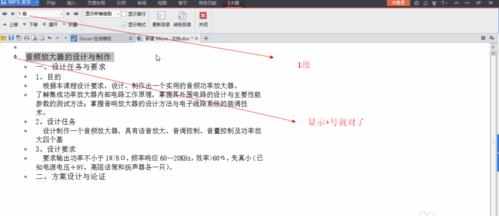
步骤四:在做二级标题同样选中二级标题



步骤五:正文就不用管了,在点击视图----页面

步骤六:把光标放在第一页左上角,点击引用----插入目录----选择显示级别


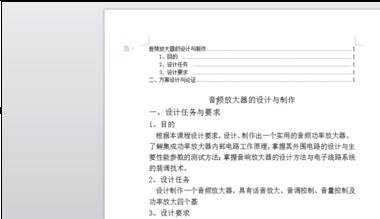

wps word如何自动生成目录的评论条评论